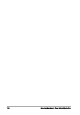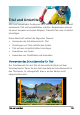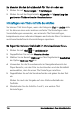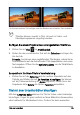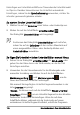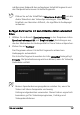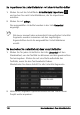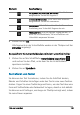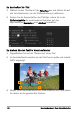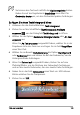Operation Manual
126 Benutzerhandbuch Corel VideoStudio Pro
Hinzufügen von Untertiteln mithilfe von Timecodes die Untertitel exakt
zu Clips zu. Darüber hinaus können Sie Untertitel automatisch
hinzufügen, indem Sie die Spracherkennung verwenden, mit der Sie
schneller genauere Ergebnisse erzielen.
So starten Sie den Untertitel-Editor
1 Wählen Sie auf der Zeitachse einen Video- oder Audioclip aus.
2 Klicken Sie auf die Schaltfläche Untertitel-Editor .
Das Dialogfeld Untertitel-Editor wird angezeigt.
Sie können das Dialogfeld Untertitel-Editor auch aufrufen,
indem Sie auf der Zeitachse mit der rechten Maustaste auf
einen ausgewählten Video- oder Audioclip klicken und
Untertitel-Editor auswählen.
So fügen Sie Untertitel mit dem Untertitel-Editor manuell hinzu
1 Ziehen Sie im Dialogfeld Untertitel-Editor die Scrub-Leiste oder
geben Sie das Video bis zu der Stelle wieder, an der Sie Titel
hinzufügen möchten.
2 Verwenden Sie die Steuerelemente für die Wiedergabe oder
manuelles Scrubbing und klicken Sie auf die Schaltflächen
Markierungsanfang und Markierungsende , um die
Dauer der einzelnen Untertitel festzulegen.
Alle manuell hinzugefügten Untertitel-Segmente werden in der
Liste Untertitel angezeigt.
Hinweis: Sie können auch auf die Schaltfläche Neuen Untertitel
hinzufügen klicken , um ein Untertitel-Segment an der aktuellen
Position der Scrub-Leiste hinzuzufügen. Wenn Sie auf diese
Schaltfläche klicken, während sich die Scrub-Leiste auf einem
vorhandenen Untertitel-Segment befindet, erstellt das Programm